vmos游戏导入本地rom教程
VMOS是一款虚拟机应用,可以让您在安卓设备上模拟一个独立的虚拟手机系统。要导入ROM包到VMOS中,您需要先下载并安装VMOS虚拟机应用,即可开始导入操作。需要注意的是,导入的ROM包必须与您的设备兼容,否则可能会导致出现问题。

vmos怎么导入rom包?
1、打开软件,在“首页”点击“添加虚拟机”。
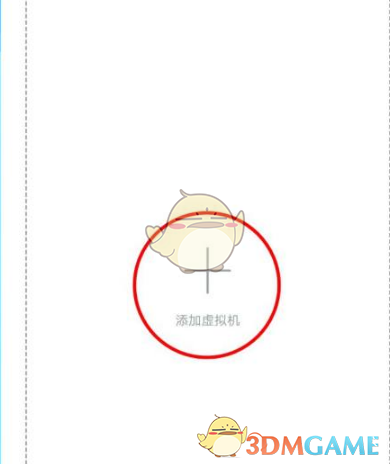
2、在“添加虚拟机”界面,点击右上角的更多菜单。

3、在更多菜单里面,选择“导入本地ROM”。
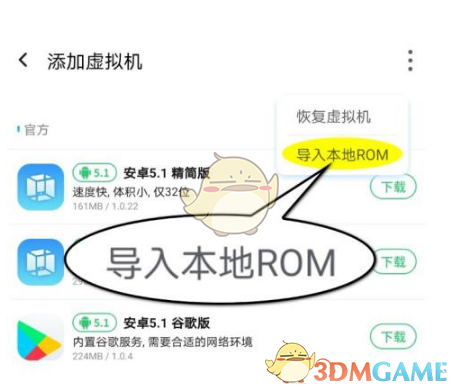
4、在“导入手机文件”界面,找到并点击本地的ROM压缩包。
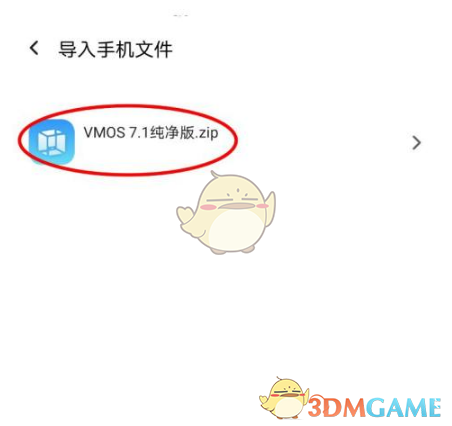
5、之后就会自动开始安装本地ROM。
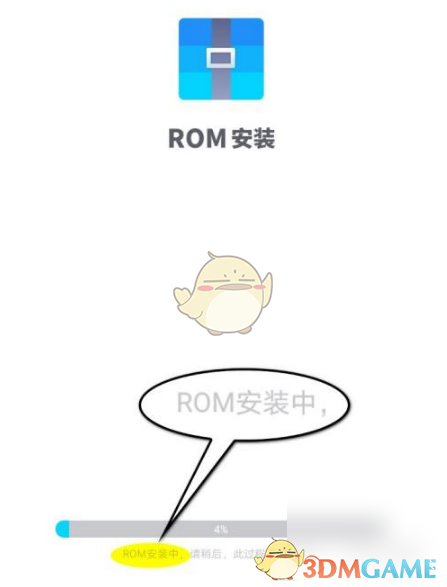
6、安装完成之后会开机进入虚拟机。

以上就是小编带来的vmos怎么导入rom包?导入本地rom教程,更多相关资讯教程,请关注虫虫助手。
相关攻略
VMOS是一个虚拟机应用,可以让您在安卓设备上同时运行多个虚拟系统。使用VMOS,您可以轻松地在不同的操作系统之间切换,同时保持每个系统的独立性。可能很多新用户还不太清楚VMOS怎么使用,下面小编就为大家带来了VMOS新手使用教程,希望对你有所帮助。

vmos怎么使用?
1、首先下载安装vmos,安装完vmos时,还需要安装ROM才能使用,进入ROM安装
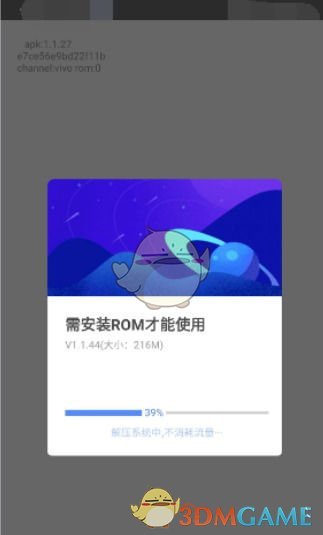
2、获取手机六大权限(权限申请),如悬浮窗、电话、位置信息、相机、录音和存储空间

3、跳转服务条款与隐私政策提示界面,选择同意
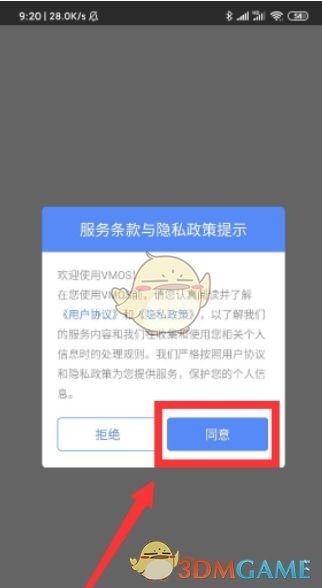
4、接着进入选择标签界面,有娱乐方式、生活方式和形象
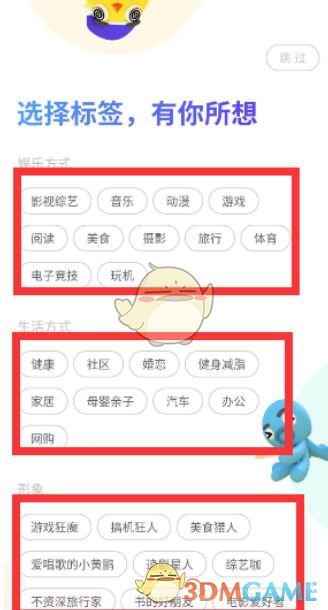
5、选择完毕后,点击完成!进入VMOS按钮,进入系统
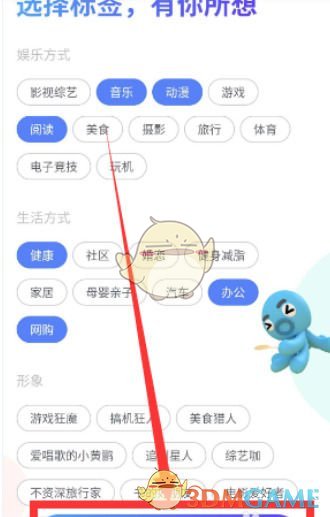
6、进入系统前,会有几张图片,主要展示vmos功能,点击进入VMOS

7、进入到主界面,可以看到跟手机桌面一样,右侧还有悬浮图标
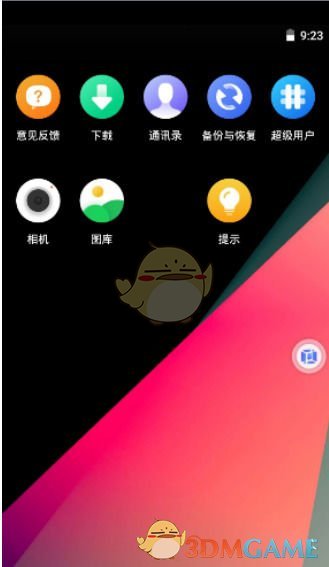
8、点击悬浮图标,展开菜单并查看到相关功能,如关机、投屏、返回和返回真机

9、在悬浮菜单中,往右滑动菜单,还可以看到多任务、重置分辨率、主屏幕和通知栏
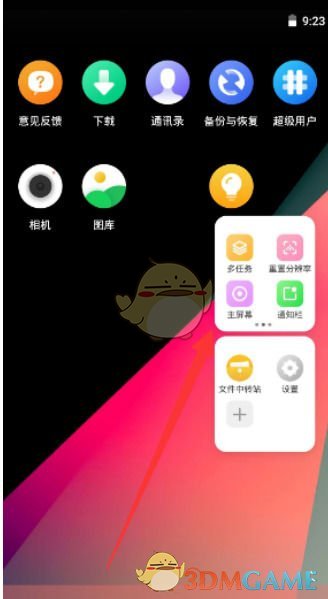
10、继续往右滑动菜单,可以看到有个截图图标,可以实现在vmos系统中截图
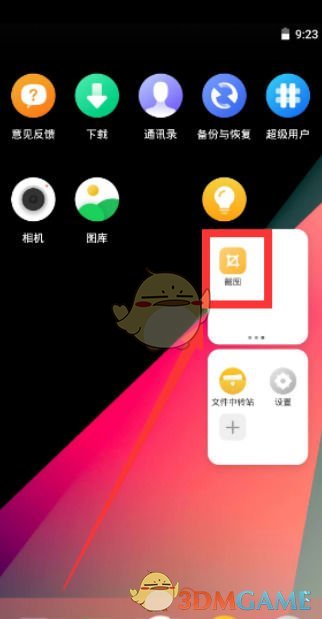
11、切换到最初的那个菜单,选择投屏功能,弹出选择连接设备
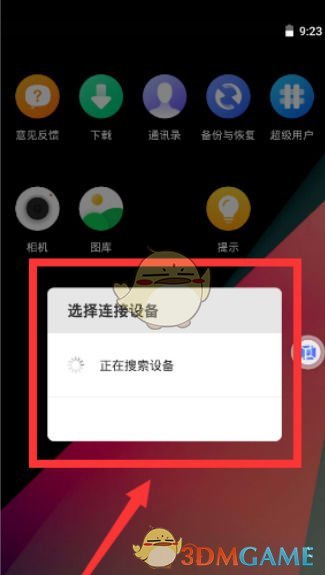
12、选择多任务菜单,会弹出VMOS悬浮球和VMOS悬浮窗
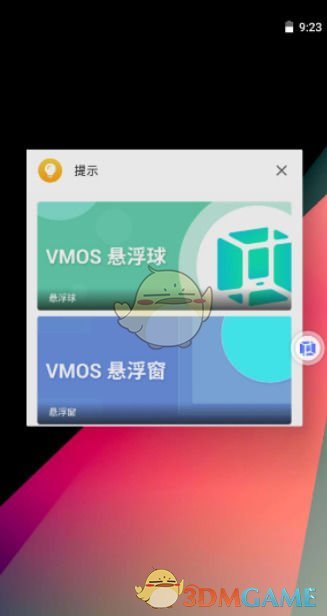
13、还有在文件中转站,可以实现文件导入和文件导出。
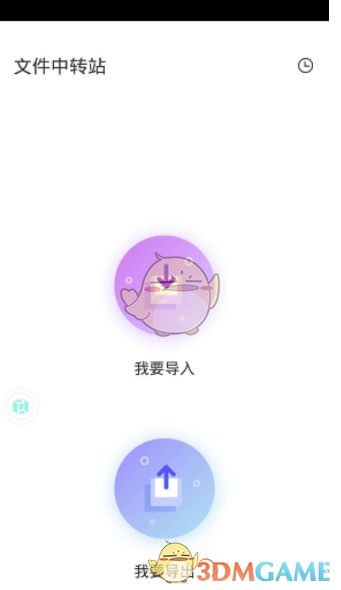
以上就是小编带来的vmos怎么使用?vmos新手使用教程,更多相关资讯教程,请关注虫虫助手。
vmos游戏导入本地rom教程相关攻略:
捅C对阵Pangeyo 冒险岛:联盟的意志游戏中韩玩家巅峰对决即将开播










